Les raccourcis clavier sont l’une des meilleures inventions en informatique, avec la corbeille. Le premier parce qu’il nous aide à effectuer des tâches répétitives sans avoir à compter sur la souris et le second, car c’est une sorte de sauvegarde qui nous permet de récupérer les fichiers que nous supprimons de notre PC sans recourir à des applications de récupération de fichiers. Cependant, tous les utilisateurs n’aiment pas utiliser le clavier pour effectuer des actions, même si elles sont répétitives, et ils préfèrent utiliser la souris.
Qu’il s’agisse d’une souris gérée par une application spécifique ou d’une souris générique, nous pouvons configurer le fonctionnement des boutons pour qu’ils effectuent certaines tâches au lieu de celles qui sont automatiquement attribuées par l’application correspondante ou Windows. Le problème avec les applications des fabricants de souris et celles qui nous permettent d’attribuer des fonctions spéciales, telles que X-Mouse Button ou Mouse Manager, est qu’elles limitent le nombre de fonctions que nous pouvons attribuer aux touches de notre souris.
La solution à ce problème consiste à utiliser l’application Stroke It. Stroke It est une application qui nous permet de gérer un grand nombre d’actions Windows en combinaison avec des gestes de la souris tels que copier et couper du texte et des fichiers, ouvrir le champ de recherche, ouvrir un nouveau document ou onglet en plus de l’envoyer à l’imprimante, mettre à jour le navigateur, retracer nos étapes visitant un site Web, contrôler la lecture de musique, zoomer sur une application, maximiser ou minimiser toutes les applications sur le bureau et bien plus encore où la limite Nous allons seulement le trouver dans notre mémoire pour retenir les mouvements assignés à chaque action.
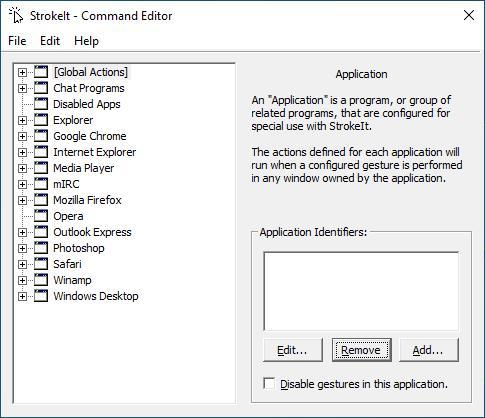
Pour attribuer un geste à une certaine action, depuis la page principale de l’application, il faut sélectionner l’action à configurer parmi tout ce qu’elle nous propose. Cette action inclut des informations sur le raccourci clavier avec lequel nous pouvons également l’activer. Dans le panneau de droite, par défaut, un mouvement associé est affiché que nous devons effectuer en combinaison avec le bouton droit de la souris. Si nous voulons le changer en un autre, nous pouvons cliquer sur la liste déroulante ou appuyer sur le bouton droit de la souris et dessiner l’action que nous voulons.
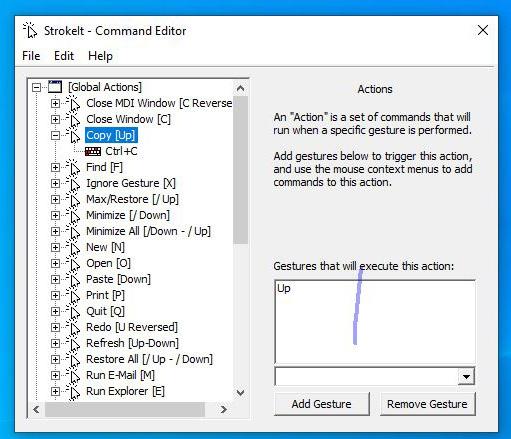
L’application ne reconnaît pas seulement les lignes droites, nous pouvons également créer des cercles ou des spirales pour contrôler les actions que nous voulons exécuter. De plus, cela nous permet également de désactiver le fonctionnement de l’application dans certaines applications. Stroke Il comprend un grand nombre d’actions par défaut que nous pouvons attribuer à certains gestes de la souris. Si nous ne trouvons pas celle que nous recherchons, nous pouvons créer de nouvelles actions associées à des applications qui ne sont pas disponibles par défaut. De plus, une fois que nous avons configuré tous les gestes que nous voulons utiliser, nous pouvons faire une copie de sauvegarde pour l’emporter sur d’autres ordinateurs.
Stroke est une application entièrement gratuite pour un usage domestique qui n’a pas été mise à jour depuis de nombreuses années, cependant, elle fonctionne sans aucun problème sous Windows 10 et Windows 11 et nous pouvons la télécharger directement depuis votre page Web.
Cet article vous a plut ? Alors continuons avec ces 20 logiciels indispensables pour votre PC en vidéo :




